Разработчику важно иметь удобную среду для работы с базами данных. DBeaver - мощный инструмент, который облегчает работу с различными СУБД и предлагает множество функций для улучшения процесса разработки. В этой статье мы расскажем, как настроить DBeaver для работы с вашей базой данных.
Первым шагом будет установка DBeaver. Скачайте приложение с официального сайта и установите на вашу операционную систему. После установки запустите программу и начните настройку под свои нужды.
Далее, необходимо создать подключение к базе данных. Для этого выберите "Создать новое подключение" в меню. Укажите СУБД, хост, порт, имя пользователя и пароль. Если есть сомнения в данных, обратитесь к администратору базы данных.
После успешного создания подключения можно работать с базой данных через DBeaver. Доступны просмотр и редактирование таблиц, выполнение SQL-запросов, анализ данных и другие функции. DBeaver предлагает дополнительные плагины и настройки для более продуктивной работы.
DBeaver - это важный инструмент для разработчиков, работающих с базами данных. Надеемся, что наша инструкция поможет вам настроить DBeaver и сделать процесс разработки проще и эффективнее.
Установка DBeaver
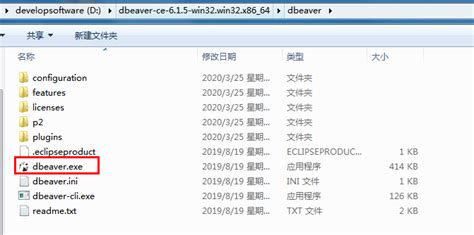
Для начала работы с DBeaver необходимо его установить на компьютер. Вот пошаговая инструкция:
1. Перейдите на официальный сайт DBeaver по ссылке https://dbeaver.io/
2. Нажмите на кнопку "Download" на главной странице сайта.
3. Выберите версию DBeaver для вашей операционной системы (Windows, MacOS, Linux).
4. Запустите скачанный файл установщика после выбора версии.
5. Следуйте инструкциям установщика, выбирая необходимые опции в процессе установки. Обычно вам будет предложено выбрать путь установки, язык интерфейса и другие настройки.
6. После завершения установки, запустите DBeaver. Вам может понадобиться выполнить некоторые дополнительные настройки для подключения к базе данных, такие как указание адреса сервера, имени пользователя и пароля.
Теперь у вас установлен DBeaver и вы готовы начать работу с базами данных!
Запуск программы
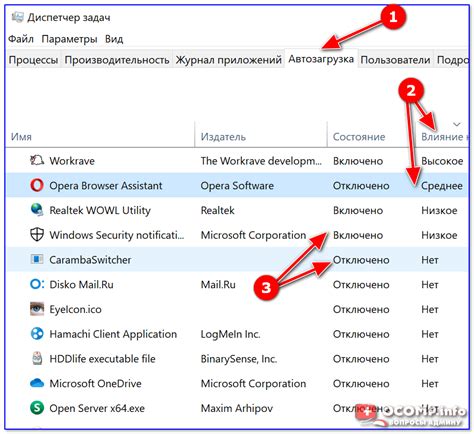
Чтобы запустить программу DBeaver, выполните следующие шаги:
- Дважды щелкните на ярлыке DBeaver на рабочем столе или найдите программу в меню "Пуск" и кликните на нее.
- После запуска появится окно приветствия с предложением создать новое подключение к базе данных или открыть существующее.
- Выберите вариант действия в соответствии с потребностями.
- Если выбрана опция "Создать новое подключение", выберите тип базы данных и укажите параметры подключения.
- Если выбрана опция "Открыть существующее подключение", выберите сохраненное подключение из списка.
- Нажмите кнопку "Далее" для продолжения.
- После успешного подключения к базе данных можно работать с данными и выполнять операции.
Теперь вы знаете, как начать работу с базами данных, используя программу DBeaver!
Создание нового подключения
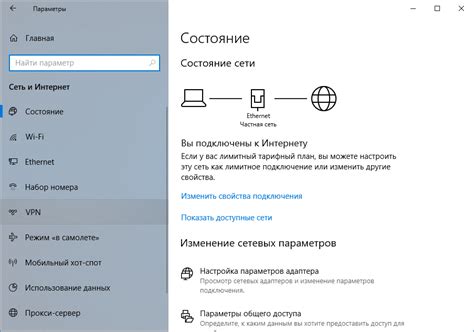
Для начала работы с DBeaver нужно создать новое подключение к базе данных для работы с данными.
Для создания нового подключения выполните следующие шаги:
Шаг 1: Откройте DBeaver и выберите раздел "Создать новое подключение" или нажмите комбинацию клавиш Ctrl+N.
Шаг 2: В окне "Новое подключение" выберите тип базы данных, например, MySQL, PostgreSQL, Oracle и т.д.
Шаг 3: Заполните необходимые данные для подключения, такие как адрес сервера, порт, имя пользователя и пароль. Если вы не уверены, какие данные ввести, обратитесь к администратору базы данных или поставщику услуг.
Шаг 4: Нажмите кнопку "Тест соединения", чтобы убедиться, что подключение успешно установлено.
Шаг 5: Нажмите кнопку "Сохранить", чтобы сохранить новое подключение.
Поздравляю! Вы только что создали новое подключение в DBeaver. Теперь вы готовы работать с базой данных и выполнять различные запросы.
Настройка подключения
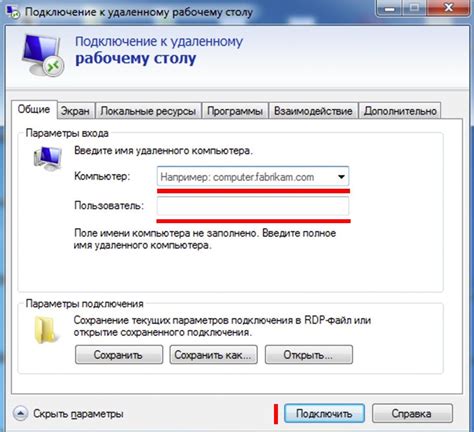
Перед началом работы с DBeaver необходимо настроить подключение к вашей базе данных. Следуйте приведенной ниже пошаговой инструкции:
1. Запустите DBeaver и выберите вкладку "Создать новое соединение" или нажмите кнопку "Добавить новое соединение" на панели инструментов.
2. В появившемся окне выберите тип базы данных, к которой хотите подключиться (например, MySQL, PostgreSQL, Oracle и т.д.) и нажмите кнопку "Далее".
3. Заполните необходимые поля в разделе "Основная информация" соединения, такие как название соединения, хост, порт и имя базы данных. Если вы не уверены в значениях этих полей, обратитесь к администратору вашей базы данных.
4. Если необходимо, настройте параметры аутентификации, такие как имя пользователя и пароль. Нажмите кнопку "Тест соединения", чтобы проверить правильность введенных параметров и успешное подключение DBeaver к базе данных.
5. После успешного подключения вы можете настроить дополнительные параметры соединения, такие как кодировка символов, тайм-аут и др. Нажмите кнопку "Готово", чтобы сохранить настройки.
Теперь вы готовы начать работу с вашей базой данных в DBeaver! У вас есть возможность выполнять SQL-запросы, создавать таблицы, вставлять данные и многое другое.
Работа с базой данных
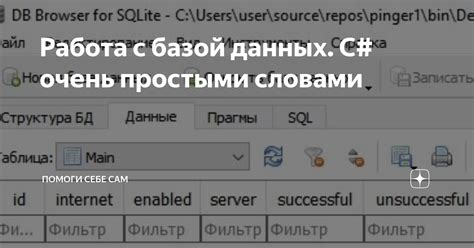
После успешной настройки DBeaver можно приступить к работе с базой данных. DBeaver предоставляет широкие возможности для управления и администрирования баз данных.
С помощью DBeaver можно создавать новые базы данных, таблицы, изменять данные и выполнять SQL-запросы.
Для начала работы выберите источник данных во вкладке "Database" слева.
После подключения вы сможете просматривать структуру базы данных, открывать таблицы и выполнять запросы SQL.
DBeaver предоставляет удобный интерфейс для работы с SQL-запросами и визуального редактирования баз данных.
В DBeaver есть возможность импорта и экспорта данных. Вы можете импортировать данные из файлов CSV, Excel и других форматов, а также экспортировать данные в указанный формат.
Работа с базой данных в DBeaver дает вам полный контроль над вашими данными и позволяет эффективно управлять базами данных. Благодаря обширным возможностям и интуитивно понятному интерфейсу DBeaver станет вашим надежным помощником в работе с базами данных.
Импорт и экспорт данных
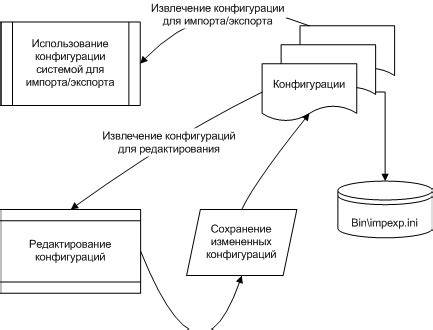
В DBeaver вы можете импортировать и экспортировать данные из различных источников и в различные форматы. Это полезная функция при миграции данных с одной базы данных на другую или при обмене данными с другими приложениями.
Чтобы импортировать данные в DBeaver, выполните следующие шаги:
- Откройте соединение с базой данных, в которую вы хотите импортировать данные.
- Кликните правой кнопкой мыши на таблице, куда нужно импортировать данные, и выберите "Импорт".
- Выберите источник данных, например, файл CSV или другую базу данных.
- Укажите настройки импорта, такие как формат данных и разделитель значений.
- Нажмите "Импорт" и подождите, пока данные загрузятся в таблицу.
Для экспорта данных из DBeaver:
- Откройте соединение с базой данных, откуда нужно экспортировать данные.
- Кликните правой кнопкой мыши на нужной таблице и выберите "Экспорт".
- Выберите формат данных и настройки экспорта, включая разделитель значений и столбцы.
- Выберите место назначения для файла, например, другую базу данных или файл на компьютере.
- Нажмите кнопку "Экспорт" и подождите, пока DBeaver экспортирует данные из таблицы.
После завершения импорта или экспорта данных проверьте результаты, чтобы убедиться, что данные были успешно перемещены.